كيفية استخدام WhatsApp بدون رقم هاتف
نشرت: 2021-03-27
WhatsApp هو تطبيق الدردشة الأكثر شيوعًا وفعالية والذي يوفر لك نظامًا أساسيًا للمراسلة الفورية. يمكنك مشاركة الصور ومقاطع الفيديو والمستندات والروابط والموقع المباشر مع أصدقائك وعائلتك. على الرغم من استخدامه في الغالب على الهواتف الذكية المرتبطة برقم هاتفك ، لا يزال العديد من المستخدمين غير مدركين أنه يمكن أيضًا استخدام WhatsApp بدون رقم هاتف.
إذا كنت شخصًا يبحث عن نصائح حول كيفية إنشاء حساب WhatsApp بدون رقم هاتف محمول ، فقد وصلت إلى الصفحة الصحيحة. لقد قمنا ببعض البحث ، ومن خلال هذا الدليل سنحاول حل جميع استفساراتك المتعلقة بالموضوع المذكور أعلاه.
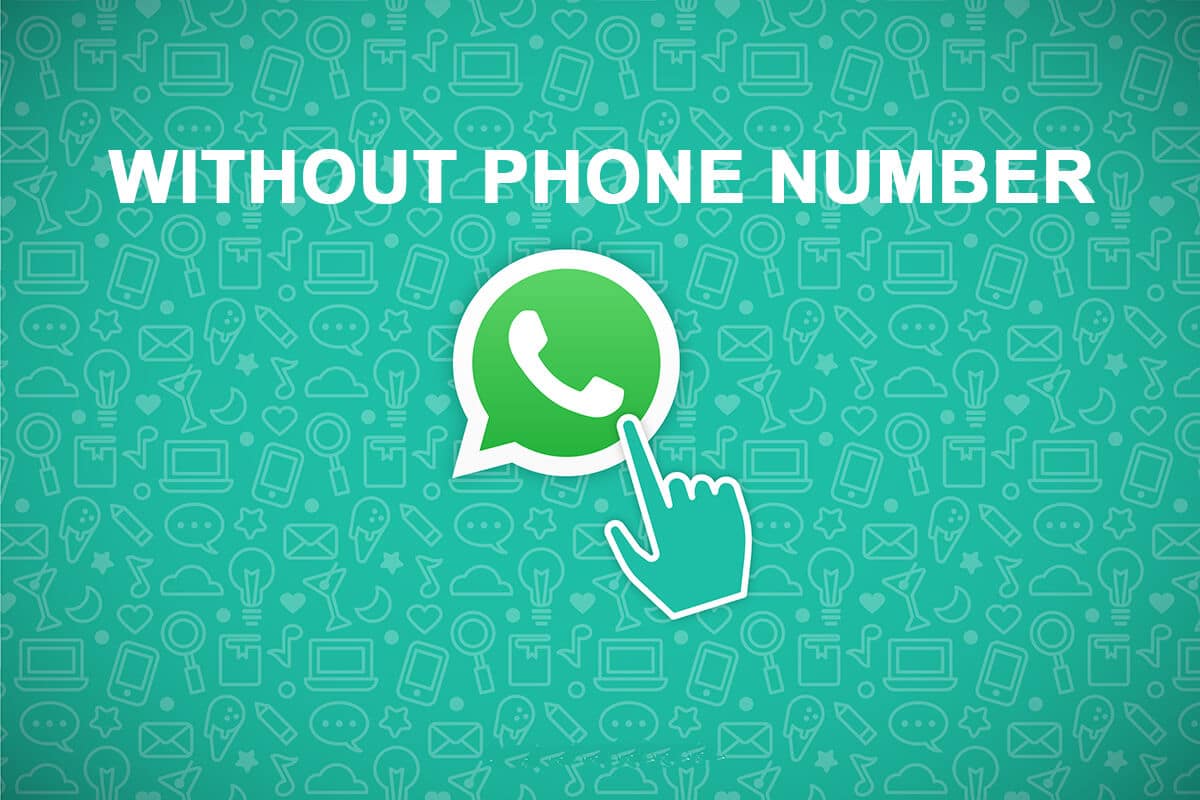
محتويات
- كيفية استخدام WhatsApp بدون رقم هاتف
- الطريقة الأولى: تسجيل الدخول إلى WhatsApp باستخدام رقم هاتف أرضي
- الطريقة الثانية: تسجيل الدخول إلى WhatsApp باستخدام رقم افتراضي
- ماذا يحدث إذا حاولت تسجيل الدخول إلى نفس حساب WhatsApp على أجهزة متعددة في وقت واحد؟
كيفية استخدام WhatsApp بدون رقم هاتف
كما تعلم ، لن يسمح لك WhatsApp بإنشاء حساب بدون رقم هاتف صالح. ومع ذلك ، يمكنك إنشاء حساب WhatsApp على هاتفك الذكي بدون رقم هاتف باستخدام إحدى الطرق التالية:
الطريقة الأولى: تسجيل الدخول إلى WhatsApp باستخدام رقم هاتف أرضي
لا تحتاج بالضرورة إلى بطاقة SIM على هاتفك الذكي لإنشاء حساب على WhatsApp. يمكنك التسجيل باستخدام أي رقم هاتف ، حتى رقم الهاتف الأرضي. الخطوات التفصيلية لهذه الطريقة مذكورة أدناه:
1. قم بتثبيت " WhatsApp " على هاتفك الذكي. إذا كنت قد قمت بالفعل بتثبيت WhatsApp ، ففكر في إلغاء تثبيت التطبيق وإعادة تثبيته.
2. قم بتشغيل " WhatsApp " واضغط على زر "موافق ومتابعة " في صفحة الترحيب.
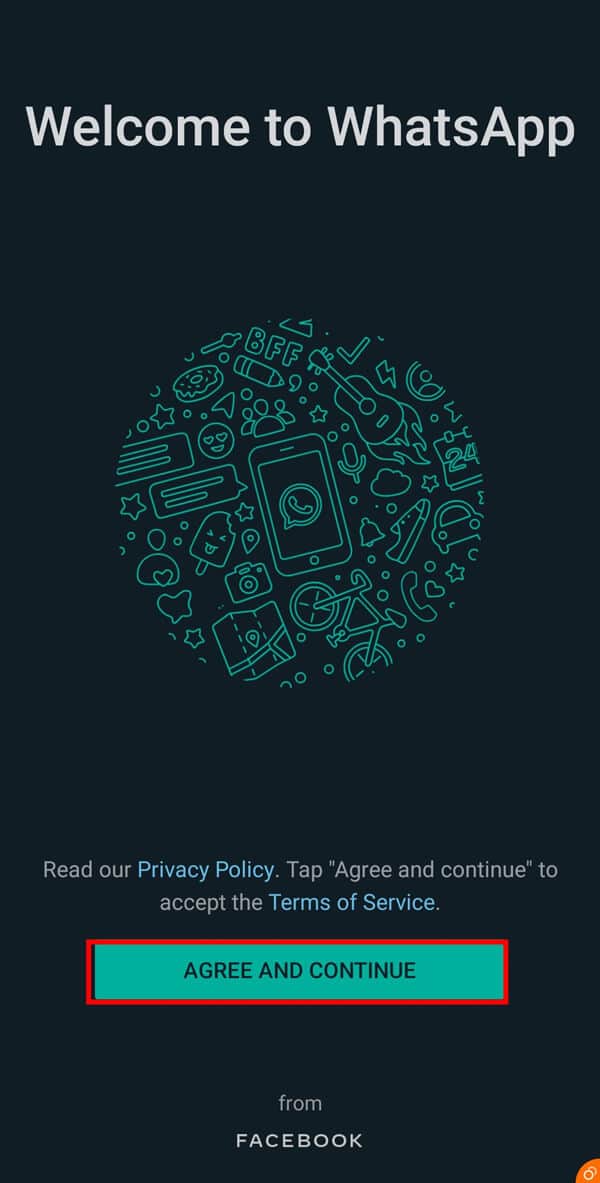
3. سيطلب منك موجه إدخال " رقم الهاتف المحمول " الخاص بك. هنا ، أدخل " رقم الخط الأرضي " مع " رمز الولاية " الخاص بك. بعد إدخال رقم الخط الأرضي الخاص بك ، اضغط على زر " التالي ".
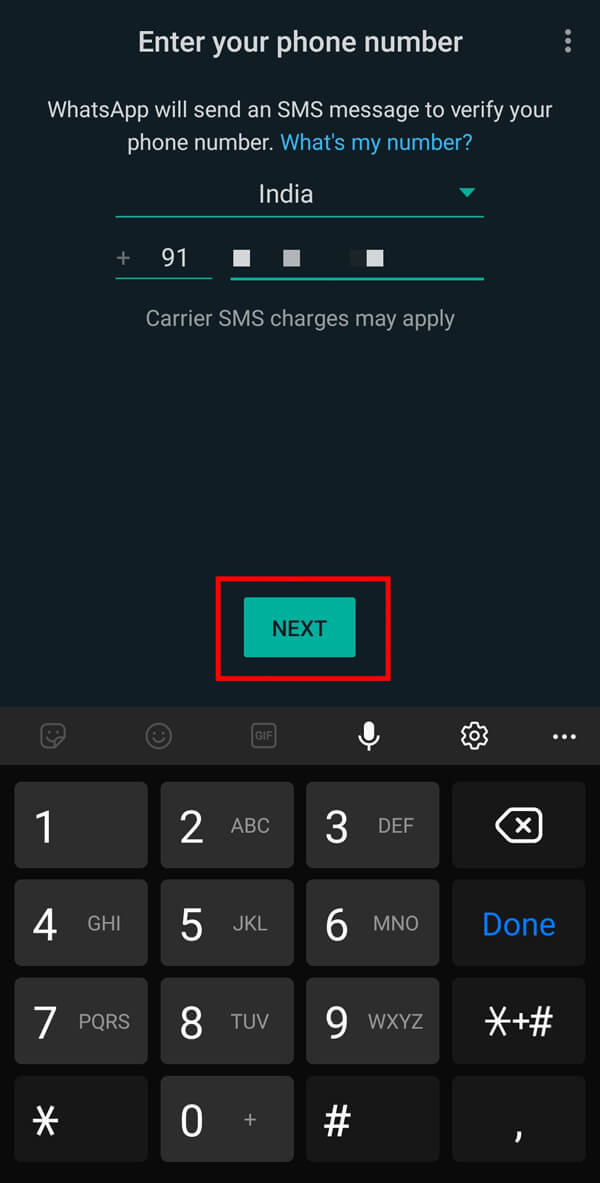
4. في مربع التأكيد ، اضغط على خيار " موافق " إذا كان الرقم المعروض صحيحًا. بخلاف ذلك ، اضغط على خيار " EDIT " لإضافة رقمك مرة أخرى.
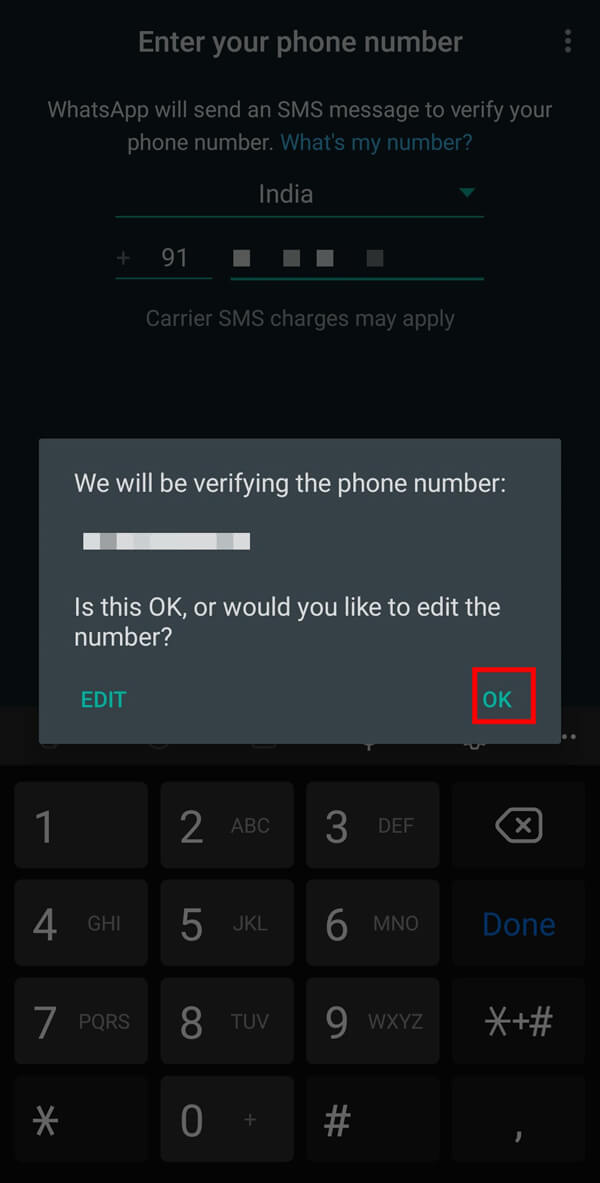
5. انتظر حتى ينفد عداد " اتصل بي ". عادة ما يستغرق الأمر دقيقة واحدة. بعد ذلك ، سيتم إلغاء قفل خيار " اتصل بي ". اضغط على هذا الخيار .
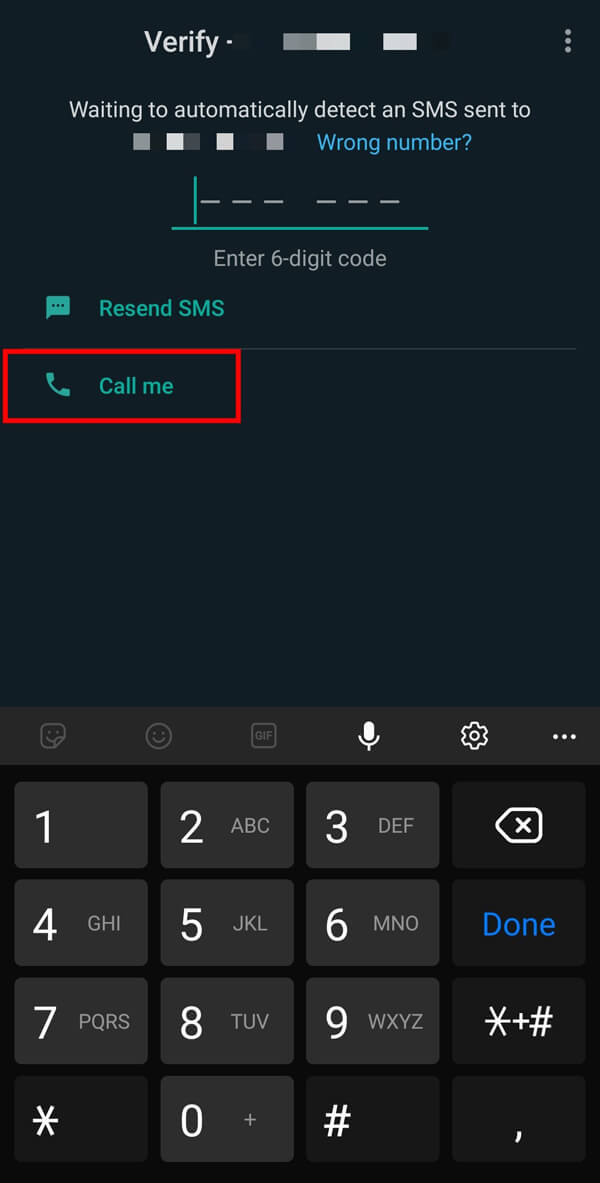
6. ستتلقى مكالمة بعد ذلك لإبلاغ " رمز التحقق " الذي سيتم إدخاله على شاشتك. أدخل هذا الرمز لإنشاء حساب وستتمكن من استخدام WhatsApp بدون رقم هاتف بنجاح.
الطريقة الثانية: تسجيل الدخول إلى WhatsApp باستخدام رقم افتراضي
الرقم الافتراضي هو رقم هاتف عبر الإنترنت غير مرتبط بجهاز معين. لا يمكنك إجراء مكالمات منتظمة أو إرسال رسائل نصية عادية مثل رقم الهاتف. ولكن ، يمكنك استخدامه عن طريق الرسائل النصية وإجراء المكالمات أو تلقيها باستخدام تطبيقات على الإنترنت. يمكنك إنشاء رقم افتراضي لهاتفك الذكي باستخدام تطبيقات مختلفة متاحة على " متجر Play ". في هذا الدليل ، سنستخدم " Text Me " لإنشاء رقم مؤقت.
يجب أن تكون حذرًا للغاية أثناء اختيار رقم افتراضي لأنه يتطلب بعض الدفع ، وإلا فقد تفقد الوصول إلى هذا الرقم. إذا لم يتم استخدامه بواسطتك ، فيمكن تخصيص نفس الرقم لأي شخص يستخدم التطبيق ، ويمكنه الوصول إلى بياناتك الخاصة. وبالتالي ، يجب عليك الاستمرار في استخدام رقمك للتأكد من عدم تخصيصه لشخص آخر.
1. قم بتشغيل تطبيق "Text Me" وقم بتسجيل الدخول باستخدام " بريدك الإلكتروني ".
2. في الشاشة التالية ، انقر على خيار " الحصول على رقم هاتف ".
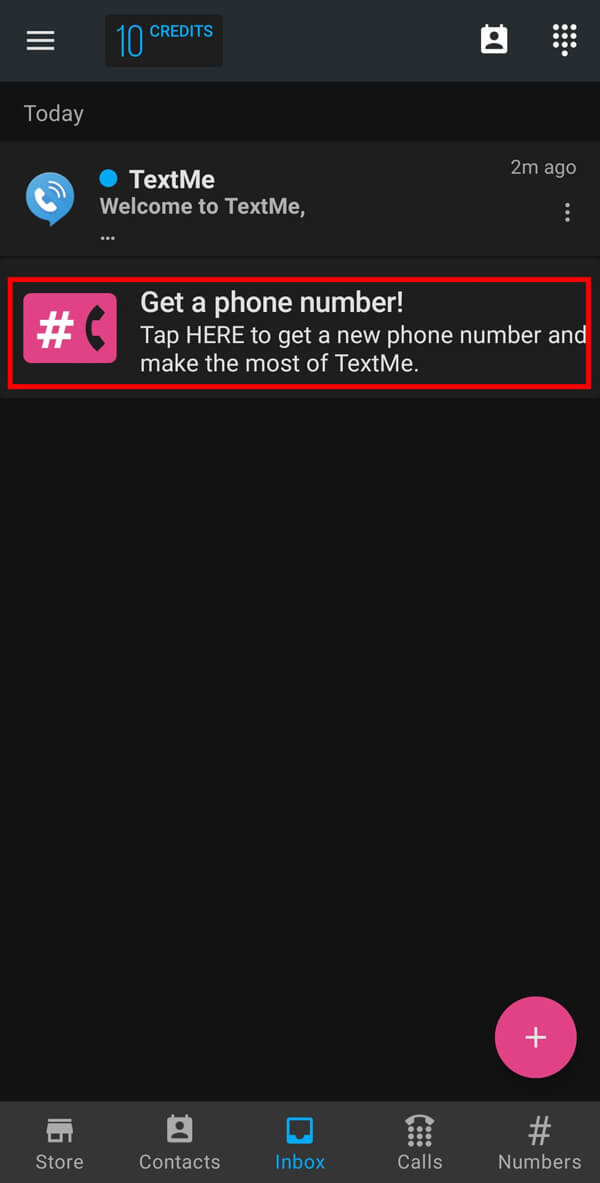
3. بعد ذلك ، حدد " اسم بلدك " من القائمة المحددة.
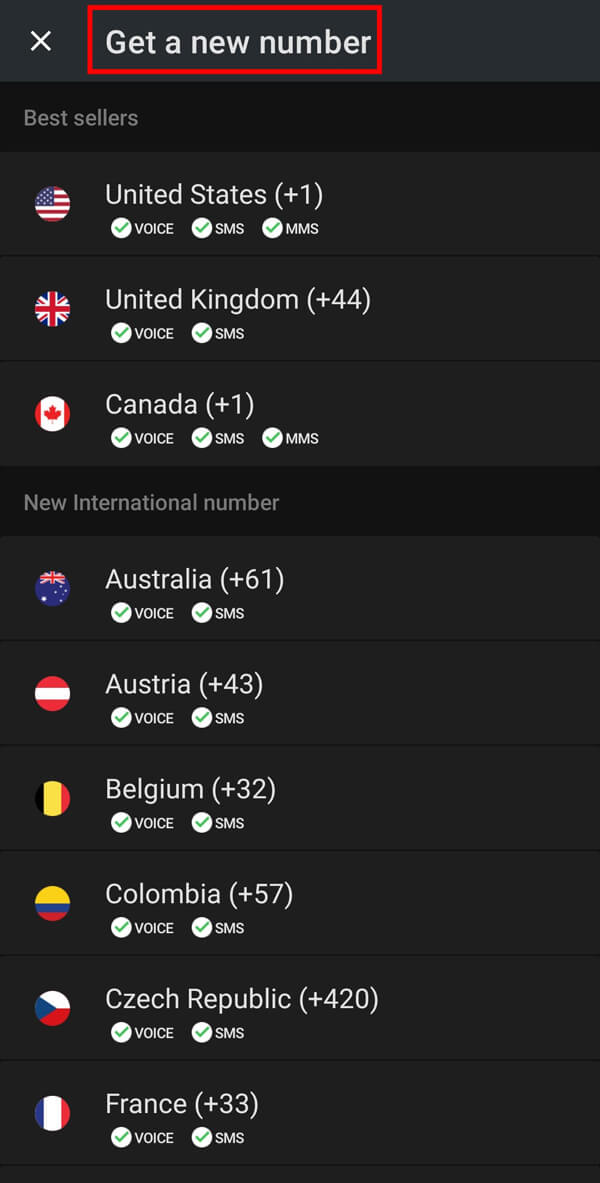
4. من الخيارات المحددة ، حدد أي " رمز المنطقة ".
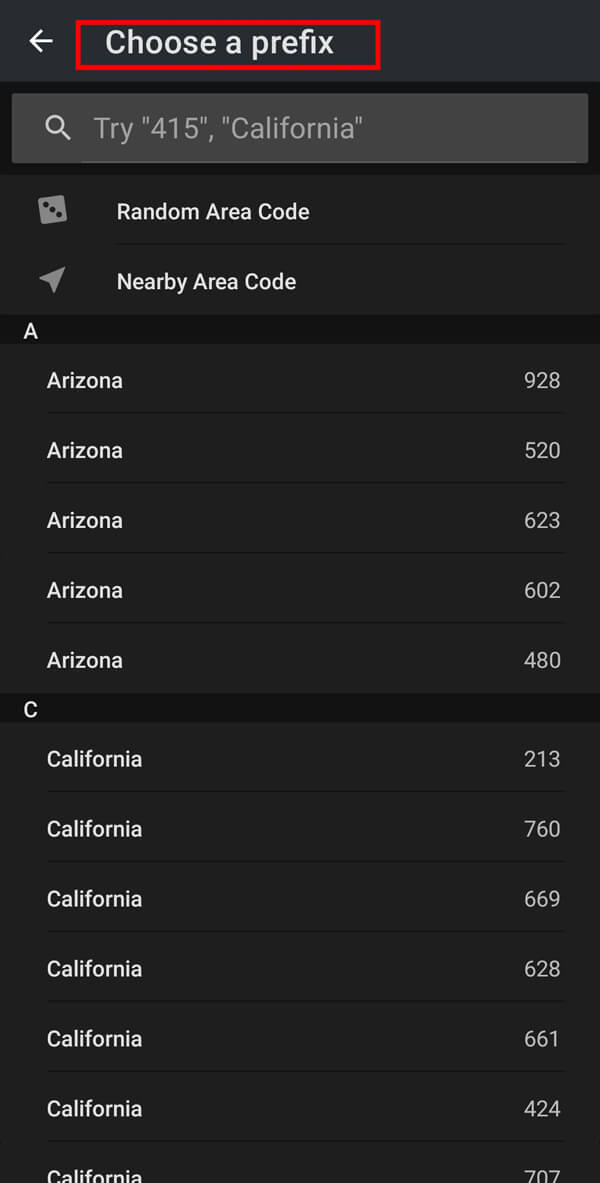
5. أخيرًا ، حدد " رقم الهاتف المطلوب " من الأرقام المدرجة. هذا هو. لديك الآن رقمك الافتراضي.

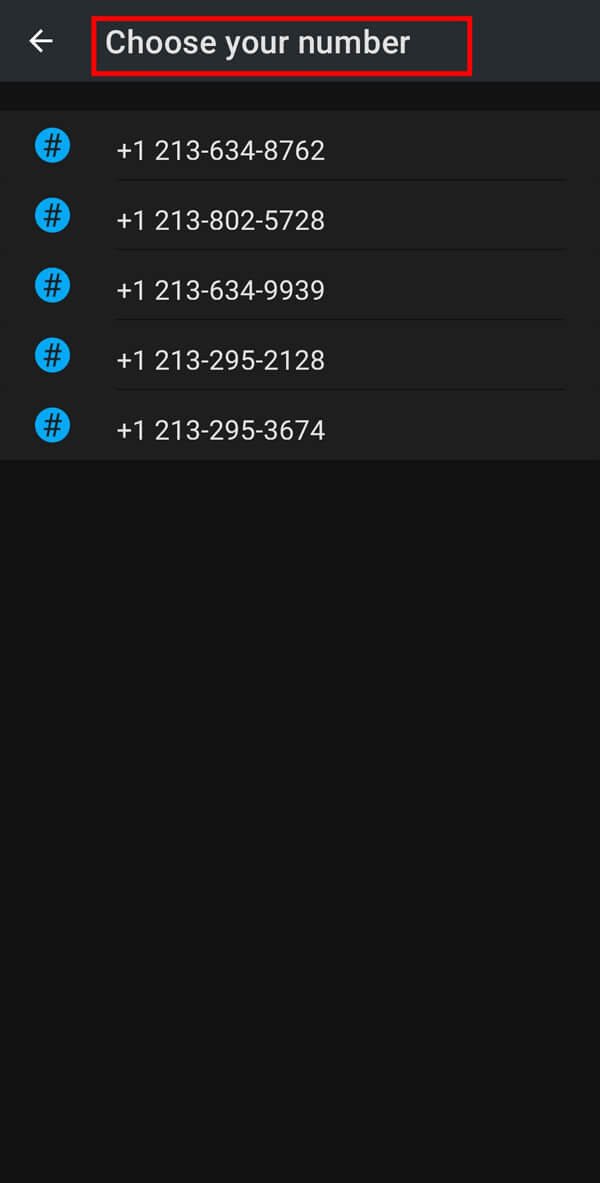
ملاحظة: ستحصل على حق الوصول إلى هذا الرقم لفترة محدودة.
6. قم بتشغيل " WhatsApp " وأدخل " الرقم الافتراضي " المقدم.
7. في مربع التأكيد ، اضغط على خيار " موافق " إذا كان الرقم المعروض صحيحًا. بخلاف ذلك ، اضغط على خيار " EDIT " لإدخال رقمك مرة أخرى.
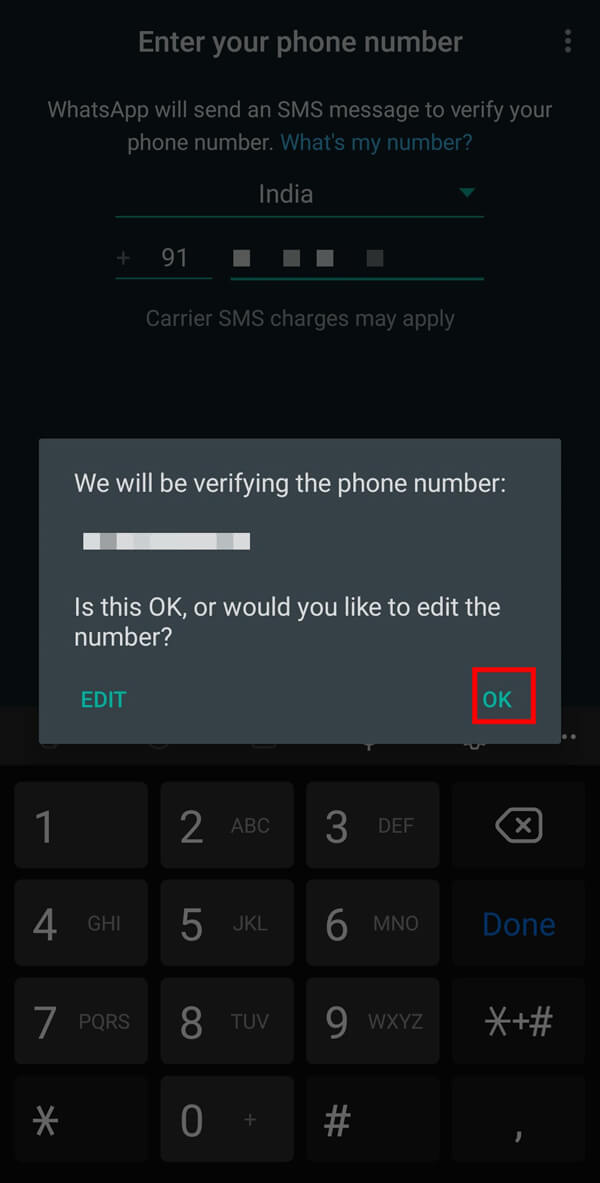
8. انتظر حتى يتم إلغاء قفل خيار " اتصل بي " وانقر على هذا الخيار .
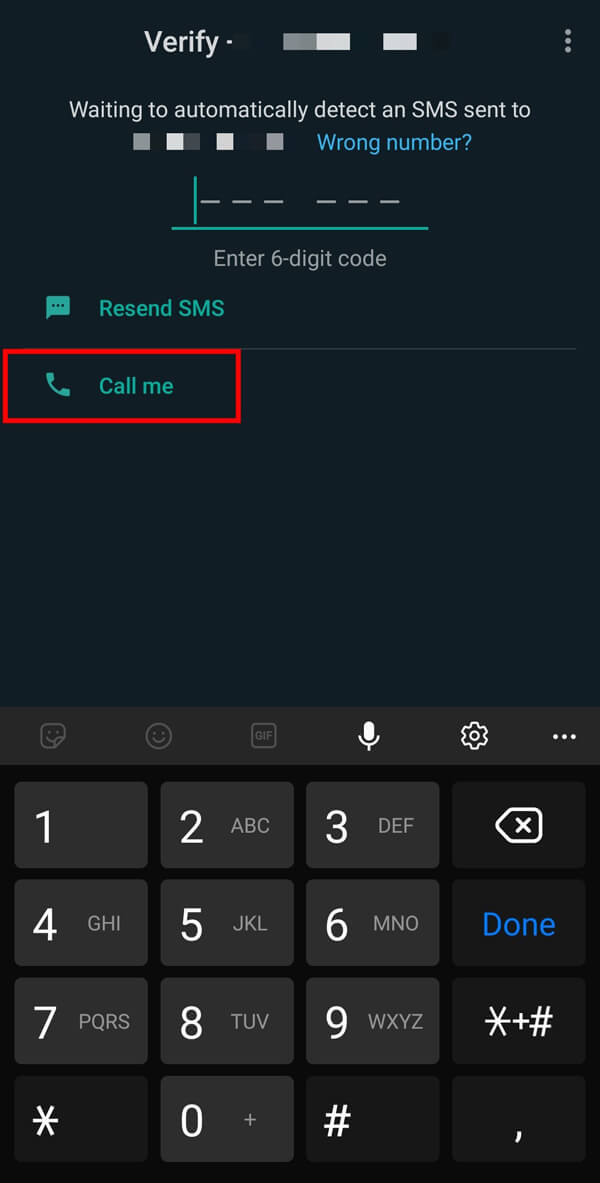
9. تحتاج إلى " التحقق " من كلمة المرور المستلمة لمرة واحدة (OTP) للوصول إلى WhatsApp بهذا الرقم.
اقرأ أيضًا: إصلاح المشكلات الشائعة مع WhatsApp
ماذا يحدث إذا حاولت تسجيل الدخول إلى نفس حساب WhatsApp على أجهزة متعددة في وقت واحد؟
لا يمكنك الوصول إلى نفس حساب WhatsApp على جهازين في نفس الوقت. إذا حاولت تسجيل الدخول إلى حسابك على جهاز آخر ، فسيقوم WhatsApp بإزالة حسابك من الجهاز السابق ، بمجرد التحقق من رقم هاتفك وتسجيل الدخول إلى حسابك على الجهاز الجديد. ومع ذلك ، إذا كنت ترغب في استخدام حسابين أو أكثر من حسابات WhatsApp في وقت واحد ، فيمكنك إدارتها باتباع الخطوات المحددة:
1. افتح " الإعدادات " في هاتفك المحمول واضغط على خيار " الميزات المتقدمة " من القائمة.
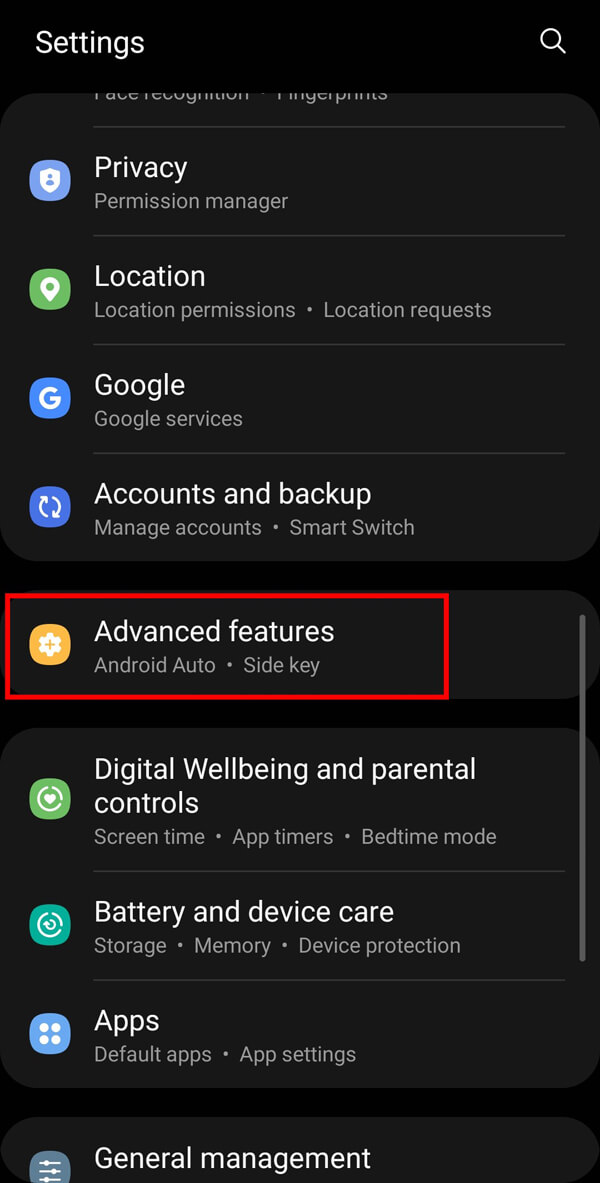
2. في الشاشة التالية ، اضغط على خيار " Dual Messenger ".
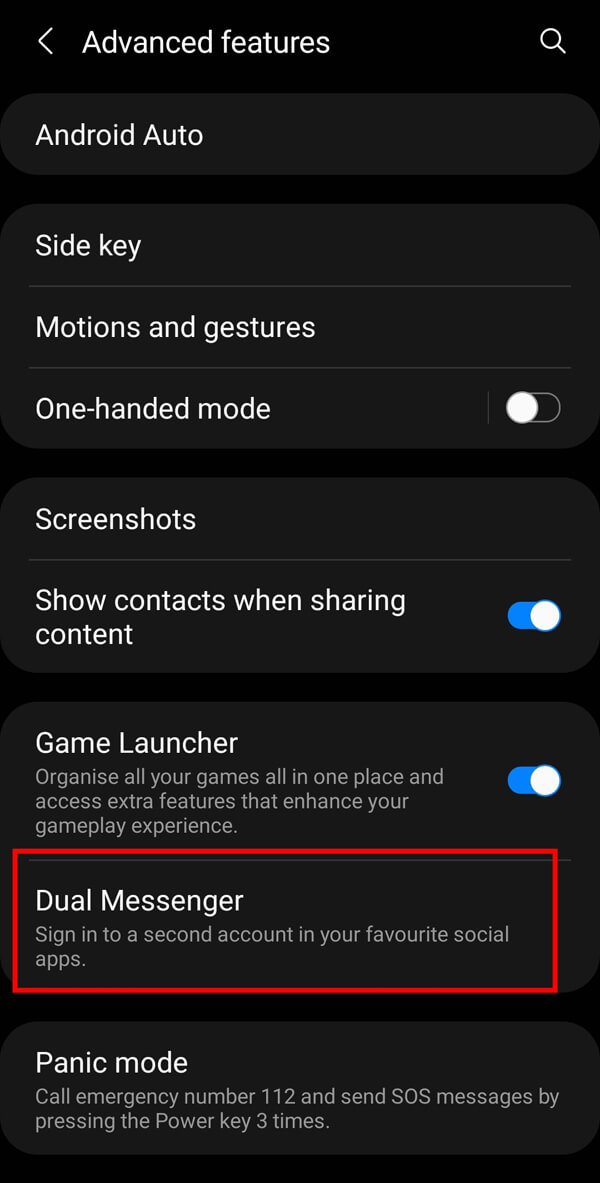
3. حدد " WhatsApp " واضغط على الزر المجاور للخيار.
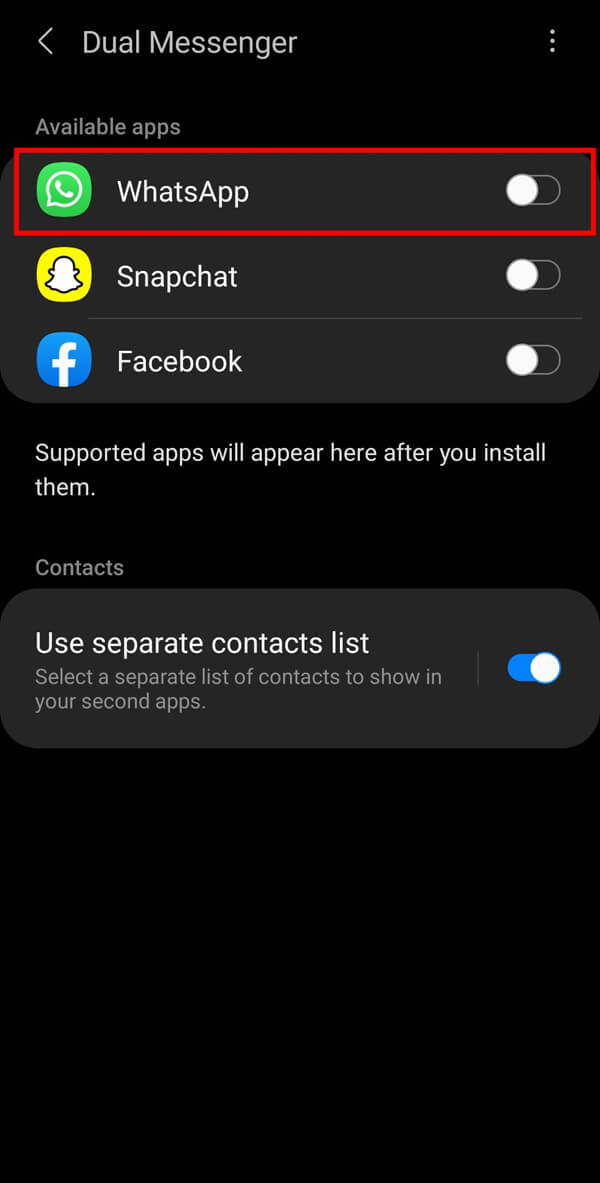
4. أخيرًا ، انقر فوق الزر " تثبيت " لتثبيت نسخة من تطبيق WhatsApp على هاتفك الذكي.
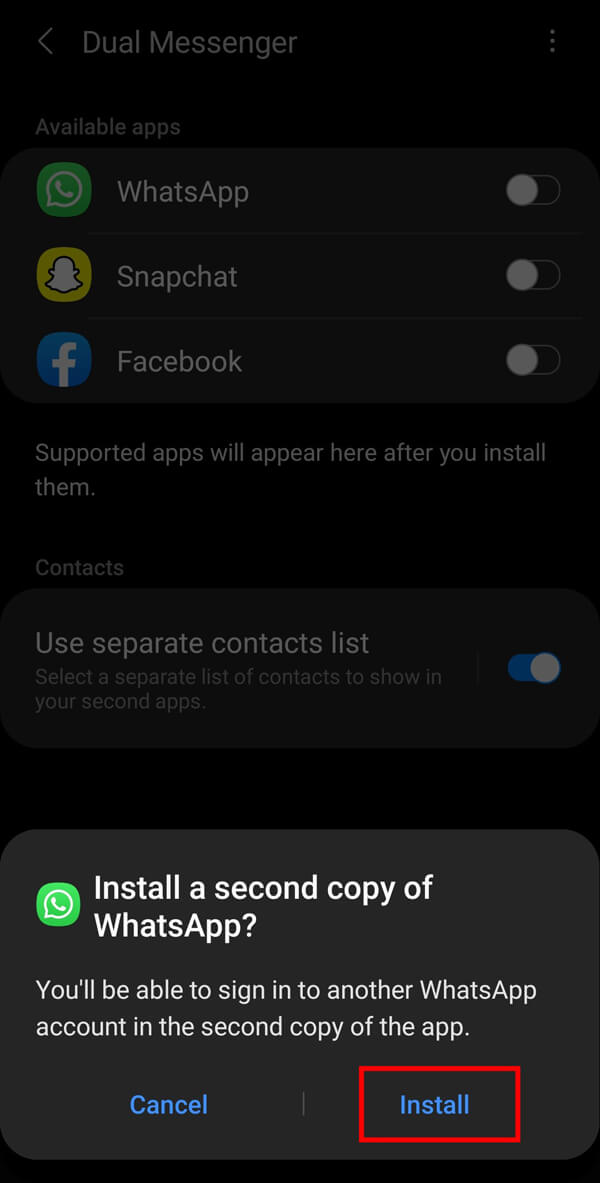
5. سيتم عرض أيقونة WhatsApp جديدة على علبة أيقونة التطبيقات .
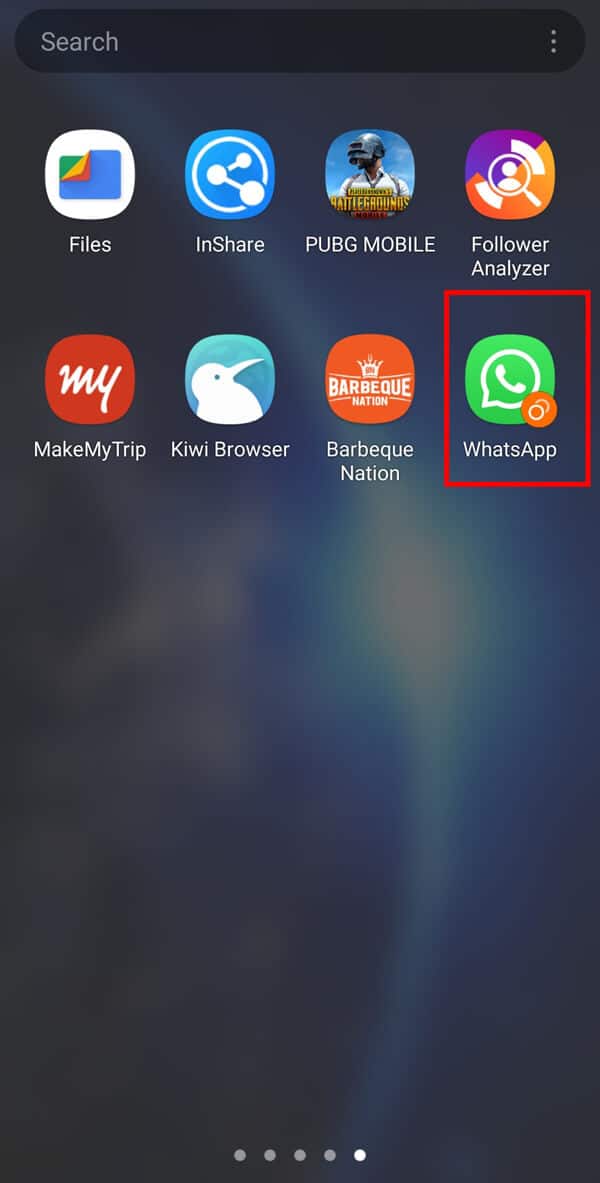
ملاحظة: يجب عليك تسجيل الدخول باستخدام رقم هاتف مختلف عن الرقم الذي تستخدمه بالفعل.
الأسئلة المتداولة (FAQs)
س 1. هل يمكنني إعداد WhatsApp بدون بطاقة SIM؟
نعم ، يمكنك إعداد حساب WhatsApp بدون بطاقة SIM باستخدام رقم هاتف افتراضي أو رقم هاتف أرضي.
س 2. هل يمكنني استخدام حساب WhatsApp واحد على أجهزة متعددة؟
لا ، لا يمكنك استخدام حساب WhatsApp قياسي على أجهزة متعددة لأن الجهاز السابق سيقوم تلقائيًا بتسجيل خروجك من WhatsApp.
س 3. هل يمكنك إنشاء حساب WhatsApp بدون رقم هاتف؟
عمليا ، لا يمكنك إنشاء حساب WhatsApp دون التحقق من رقم هاتفك. لا توجد طريقة ممكنة لتسجيل الدخول بدون رقم هاتف. ومع ذلك ، إذا لم يكن لديك بطاقة SIM على هاتفك الذكي ، فلا يزال بإمكانك إنشاء حساب WhatsApp ببعض الحيل. في كلتا الحالتين ، سيُطلب منك التحقق من رقم هاتفك من خلال كلمة المرور لمرة واحدة (OTP) المستلمة عبر رسالة نصية قصيرة أو مكالمة هاتفية.
س 4. هل يمكنك إنشاء حساب WhatsApp دون التحقق من رقمك؟
لا ، لا يمكنك إنشاء حساب WhatsApp دون التحقق من رقم هاتفك. يضمن WhatsApp خصوصيتك عن طريق التحقق من رقم هاتفك. خلاف ذلك ، سيتمكن أي شخص من تسجيل الدخول إلى حسابك والوصول إلى بياناتك. وبالتالي ، من الضروري التحقق من رقم هاتفك في كل مرة تقوم فيها بتسجيل الدخول إلى حساب WhatsApp الخاص بك من أجل سلامتك وأمنك.
موصى به:
- كيفية تغيير نمط الخط في WhatsApp
- كيفية فك ضغط الملفات على هاتف Android
- إصلاح مكالمات الطوارئ فقط وعدم وجود مشكلة في الخدمة على Android
- كيفية التحقق مما إذا كان شخص ما متصلاً بالإنترنت على Whatsapp دون الاتصال بالإنترنت
نأمل أن يكون هذا الدليل مفيدًا وأنك تمكنت من استخدام WhatsApp بدون رقم هاتف . إذا كان لا يزال لديك أي استفسارات بخصوص هذه المقالة ، فلا تتردد في طرحها في قسم التعليقات.
